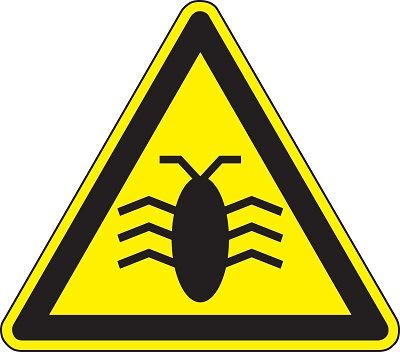Специально для mozgochiny.ru
Представляю вашему вниманию статью-инструкция о том, как изготовить бионические перчатки железного человека, используя датчик сокращения мышц MyoWare. Для того, чтобы запустить механизм нужно просто сжать кист (происходит накопление импульсного заряда), а затем расслабить её. Светодиоды, что установлены на ладони засветятся и воспроизведется звуковой эффект выстрела. В качестве дополнительного реализма, во время включения системы звучит голос Джарвиса.

Шаг 1: Необходимые материалы и инструменты
- Динамик;
- Lilypad MP3;
- 3,7В LiPo батарея с разъемом JST.
Примечание: Батареи ёмкостью меньше, чем 500mAh не совместимы с зарядным устройством Lilypad! В данном проекте используется емкость 150mAh.
- Датчик сокращения мышц MyoWare;
- NeoPixel светодиодное кольцо;
- карты MicroSD;
- Липучки;
- Перчатки;
- Шлейф.
Инструменты:
- Паяльник и припой;
- 5V FTDI кабель;
- LiPo зарядное устройство;
- Инструменты для снятия изоляции;
Программного обеспечения:
- Arduino IDE;
- Файлы проекта.
Рекомендуемая литература:
- Lilypad MP3 Руководство по началу работы;
- Arduino Руководство по началу работы;
- NeoPixel.
Материалы для декорирования перчаток:
- 2 мм EVA пена;
- Аэрозольная краска – красный металлик;
- Грунтовка;
- Термоклей;
- Плотная бумага.
Инструменты:
- Клеевой пистолет;
- Наборной скальпель;
- Тепловая пушка;
- Pepakura - программа для просмотра шаблонов.
Шаг 2: Доработка динамика
Динамики продаются с тонкими и хрупкими проводами, что уже припаяны к ним. Для того, чтобы предотвратить вероятные обрывы, заменим их на более надежные проводники.
Возьмём паяльник и отпаяем провода с задней панели громкоговорителя.
Припаяем красный провод к положительному выводу, а черный провод к отрицательному выводу динамика.
Шаг 3: Подключаем динамик к MP3 Lilypad
Далее припаиваем провода «акустической системы» к MP3 Lilypad.
В качестве альтернативы можно использовать 2-контактный разъем Molex, JST или какой-либо другой тип разъема. Это позволит отключать динамик от основной части поделки.
Шаг 4: Проверка Lilypad MP3
Теперь, когда динамик подключен нужно убедиться в том, что стандартные настройки MP3 Lilypad работают правильно, прежде чем начинать загружать новый код.
Lilypad MP3 поставляется с пусковой платой, на которую предварительно загружена программа. Эта плата будет воспроизводить звук с MicroSD, когда контакты триггера (T1, T2, T3, T4, T5) подключены к "земле".
- Скопируйте звуковые файлы на MicroSD;
- Вставьте MicroSD в слот Lilypad;
- Подключите LiPo аккумулятор к батарейному порту JST на Lilypad;
- Поверните MP3 переключатель Lilypad в положение ВКЛ;
- Используя запасные провода с зажимами, подключите один конец к контакту Lilypad GND и выберете любой из выводов триггера. Вы должны услышать звучание.
* Если вы не услышали звук, проверьте, чтобы положительный вывод на динамике крепился к положительному левому выводу громкоговорителя на Lilypad. То же самое с отрицательным выводом.
Шаг 5: Подключаем NeoPixel кольцо
На данный момент, Lilypad MP3 должны воспроизводить звуки через динамик. Приступаем к работе над NeoPixel.
- Отрежем шлейф достаточной длины (или три отдельных провода).
- Закрепим провода NeoPixels с обратной стороны платы. Красный провод идёт на питание (PWR / 5V), черный провод на землю (GND), а желтый провод – входной сигнал (IN / Ввод данных).
В качестве альтернативы можно использовать 3-контактный разъем Molex, JST. Благадаря такому разъёму NeoPixel может быть отключен от остальной части поделки.
Шаг 6: Подключаем NeoPixel к MP3 Lilypad
Припаиваем провода NeoPixel к MP3 Lillypad.
- На обратной стороне платы смонтируем провода NeoPixel в контактные отверстия Lilypad, как показано на рисунке. Красный провод должен идти к положительному (+) выводу рядом с батареей JST (отмеченный снизу VBATT), черный провод к отрицательному (-) выводу, рядом с портом JST (с маркировкой GND снизу), а желтый провод в RОТ-LEDB вывод (желтая стрелка на рисунке).
- Припаиваем провода к плате и обрезаем лишнее.
Заметки:
- ROT-LEDB соединяется с выводом микроконтроллера D5.
- Вывод VBATT, не подключён – это означает, что NeoPixel всегда будет светится, когда батарея подключена. Нужно будет отключать батарею при выключении MP3 Lilypad, чтобы избежать разрядки аккумулятора или же можно добавить переключатель между батареей и портом JST, или использовать разъемы для NeoPixel и LilyPad и просто рассоединять их, когда они не используется.
- Возможно, вы заметили, что Lillypad использует микроконтроллер с питанием 3.3В, а NeoPixel работает от 5В. Именно поэтому NeoPixel не подключен к 3.3В выводу Lilypad.
Шаг 7: Проверяем NeoPixel
Самое время, чтобы проверить работоспособность NeoPixel. Для этого нам нужно загрузить новый тестовый код для микроконтроллера в Lilypad MP3.
- Подключим программный кабель 5V FTDI к Lilypad и компьютеру.
- Скачаем тестовый эскиз Arduino NeoPixel и откроем его в Arduino IDE.
- В Arduino IDE, нажмём на «инструменты». Убедитесь, что плата установлена на «Arduino Pro или Pro Mini (3.3V, 8 МГц) / ATmega328». Нам нужен 5V FTDI, но используем настройки 3.3В платы ... это немного необычно.
- Загрузим эскиз в MP3 Lilypad.
Примечание: Убедитесь, что выключатель питания Lilypad MP3 установлен в положение ON. В противном случае Вы получите уведомление об ошибке синхронизации.
- Отсоединим кабель FDTI, подключим батарею LiPo и включим Lilypad снова.
Шаг 8: Подключаем мышечный датчик MyoWare
Все, что осталось сделать – подключить датчик и загрузить окончательный вариант кода Arduino.
- Измерим расстояние от запястья до локтя и отрежем шлейф необходимой длины, зачистив жили на обоих концах полосы.
- Припаяем провода к плате согласно распиновке.
В качестве альтернативы можно использовать 3-контактный разъем Molex, JST.
Шаг 9:
Далее припаиваем MyoWare провода к MP3 Lilypad. На обратной стороне платы закрепим шлейф в контактные гнезда Lilypad (смотри рисунок).
Шаг 10: Проверяем датчик
Необходимо проверить MyoWare, чтобы убедиться, что он настроен правильно перед загрузкой нового кода Arduino.
- Прикрепим три электрода к датчику MyoWare.
- Смочим электроды и закрепим датчик MyoWare на предплечье.
- Вставим батарею LiPo в LilyPad и включим Lilypad.
- Включите датчик MyoWare, если он еще не включён.
* Индикатор питания датчика MyoWare должен включиться в этот момент. Если этого не произойдет, проверьте подключение и убедитесь, что LiPo заряжена.
* Второй светодиод – индикатор выходного сигнала. Он должен загораться, когда вы напрягаете мышцы и выключатся, когда вы расслабляете руку. Если этого не произойдет, проверьте соединения и размещения электродов.
- Далее, убедитесь, что датчик MyoWare установлен правильно, относительно согнутого предплечья.
Шаг 11: Загружаем код Arduino
После того, как динамик был протестирован (воспроизводит звуковые эффекты из Lilypad), NeoPixel мигает с заданной частотой, а датчик MyoWare срабатывает при сгибании, пришло время загрузить код Arduino.
- Подключим программный кабель 5V FTDI к Lilypad и компьютеру.
- Скачаем пульсатор железного человека и откроем его в Arduino IDE.
- В Arduino IDE, нажмите на «инструменты» и убедитесь, что плата установлена на «Arduino Pro или Pro Mini (3.3V, 8 МГц) / ATmega328». Да, всё верно, нам нужен 5V FDTI, но используем настройку 3.3В.
- Загрузим код в MP3 Lilypad.
* Примечание: Убедитесь, что выключатель питания Lilypad MP3 установлен в положение ON. В противном случае вы получите уведомление об ошибке синхронизации.
- Отсоединим кабель FDTI.
Шаг 12: Тестируем собранное оборудование
Мы уже тестировали систему (после каждого шага), теперь убедимся, что загруженная программа, работает правильно.
- Прикрепим датчик MyoWare, подключим батарею и включим бионическую систему. Вы должны услышать запуск, а NeoPixel запустит последовательность освещения.
- Согнём руку. Должны услышать «повышение мощности», а NeoPixel засветится тусклым красным.
- Расслабим мышцы. Прозвучит выстрел, а NeoPixel засветится ярко-белым. После завершения стрельбы, произойдёт «уменьшение мощности», а NeoPixel снова засветится красным.
Советы по устранению неполадок
- Если вы чувствуете, что должны напрягать руку слишком сильно, чтобы запустить систему, то у вас есть несколько вариантов:
* Увеличьте усиление MyoWare - возьмите отвертку и поверните потенциометр усиления на датчике по часовой стрелке, чтобы увеличить коэффициент усиления датчика. Предупреждение - это может привести к увеличению ложных срабатываний.
* Снижение порога системы в коде Arduino. Пороговое значение по умолчанию – это просто значение, вы можете увеличить его, чтобы сделать систему более гибкой, для более слабого сгибания. Предупреждение - это может привести к увеличению ложных срабатываний.
* Отрегулируйте размещение MyoWare - неправильное расположение электродов может привести к слабому сигналу обнаружения MyoWare.
- Если вы получаете много ложных срабатываний системы, у вас есть несколько вариантов:
* уменьшить усиление MyoWare - возьмите отвертку и поверните потенциометр усиления на датчике против часовой стрелки
* Увеличьте порог системы в коде Arduino
* Отрегулировать размещение MyoWare - неправильное расположение электродов может привести к мышечным перекрестным помехам. Перекрестные помехи возникают, когда сигнал от соседней мышцы перемешивается с использованным сигналом предполагаемой мышцы.
Шаг 13: Присоединение системы к перчатке
Если вы не собираетесь изготавливать броню для перчаток, следующий шагом является довольно простым.
- Возьмём термоклей или скотч.
- Прикрепим Lilypad и динамик к задней стороне перчатки.
- Прикрепим NeoPixel к середине ладони.
Поздравляю! Вы только что сделали свой собственный бионический бластер - перчатку.
Шаг 14: Изготовление брони
- С помощью Pepakura, откроем и распечатаем шаблоны на бумаге. Вырежем кусочки бумаги наборным скальпелем.
- Наденем перчатки и распределим бронепластинки в предполагаемых местах, чтобы посмотреть не слишком ли они большие / маленькие.
- Если они неправильного размера, нужно изменить масштаб в Pepakura.
Нажмите на "2D меню", выберите «изменить масштаб», а также выберите масштабный фактор. Масштабный коэффициент позволит изменить масштаб с шагом 10%
Броня в этой статье была увеличена на 10%, а затем обрезалась для правильной подгонки.
- После того, как вы удовлетворены масштабом, обведите контуры пластинок на листах пены EVA.
- Вырежем кусочки пены наборным скальпелем.
* Вырежем под 45 градусов V-образные канавки вдоль линий сгиба, чтобы получить четкие линии.
- Склеим куски вместе. Расположим Lilypad MP3 между перчаткой и бронёй в верхней части ладони. Вырежем прорезь в верхней секции ладони, чтобы установить динамик.
* Расположим динамик между верхней и нижней частями ладони и вырежем круг меньшего диаметра, чем динамик.
* Если вы использовали разъем для крепления NeoPixel к Lilypad, вырежьте отверстие в нижней части ладони и протяните провод через него, чтобы NeoPixel мог застегнутся / приклеится к броне.
- Аккуратно обработаем пену EВA тепловой пушкой, чтобы уплотнить поверхность. Не нагревайте пену слишком сильно, иначе она будет плавиться.
- Нанесём пару слоев пластиковой прозрачной грунтовки. Затем покроем поверхность несколькими слоями красной краски. После чего нанесём на поверхность несколько слоёв прозрачного лака для защиты краски.
- Приклеим окрашенные части к базовой перчатке.
- Прилепим Lilypad MP3 к задней части перчатки и установим батарею.
- Приклеим NeoPixel к ладони.
Все готово. Спасибо за внимание)
( Специально для МозгоЧинов #Bionic-Iron-Man-Glove" target="_blank">)

 3092
3092  ~7.5 мин
~7.5 мин